- 综合
- 软件
- 文章
- 安卓
2013/8/25 01:12:40作者:佚名来源:网络
今天学无忧教大家通过ps制作美味巧克力效果,本教程只要是运用一些图层样式的调整,还是直接进入主题,来看美味巧克力的效果图:
效果图:

现在进入制作操作,具体操作步骤如下:
一、新建一个800*800px图像文件,新建一个图层,并中自定义形状工具,其工具属性中选择填充像素
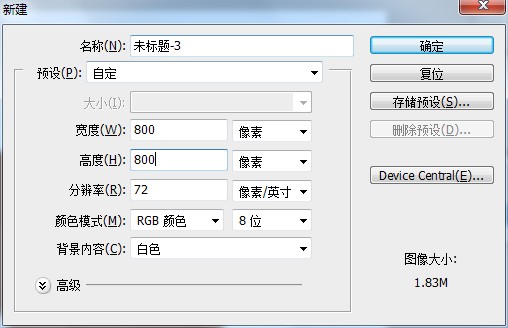
二、选择一个桃心的形状利用前景色为咖啡色的色调进行绘画(参考色值:150、97、72)
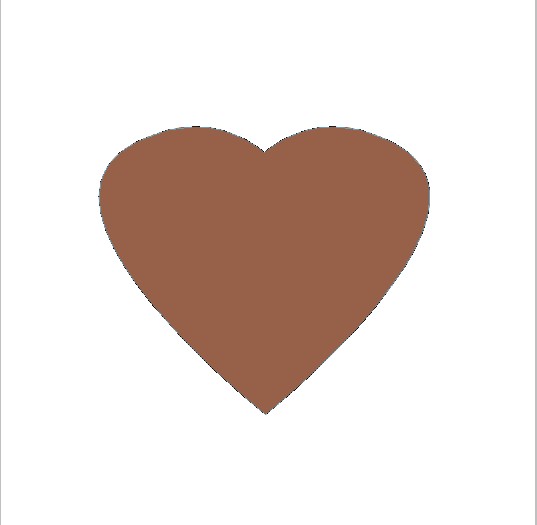
三、再绘制一个皇冠形状的路径
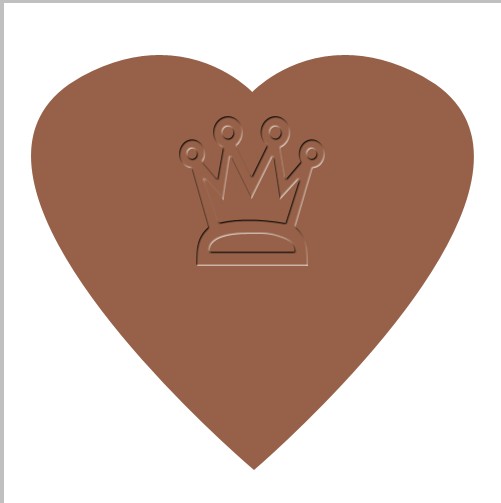
四、再新建一个图层,并按住ctrl+路径缩略图图标即可将路径载入选区,在其中填充一种颜色。
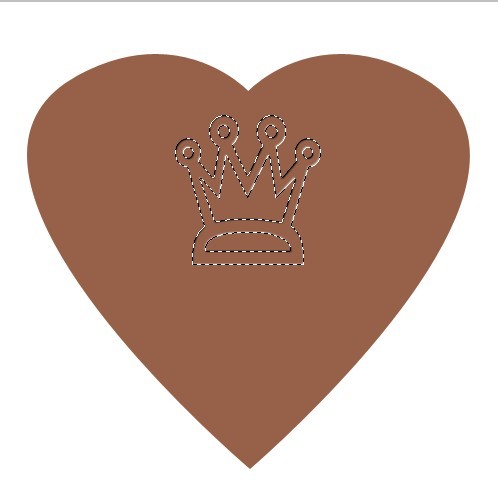
五、再利用文字工具输入需要的文字,文字的话可以随意输入。选中桃心层,按住ctrl+单击载入选区

六、再新建一层,利用铅笔(3px)在新建图层中绘制一些直线。
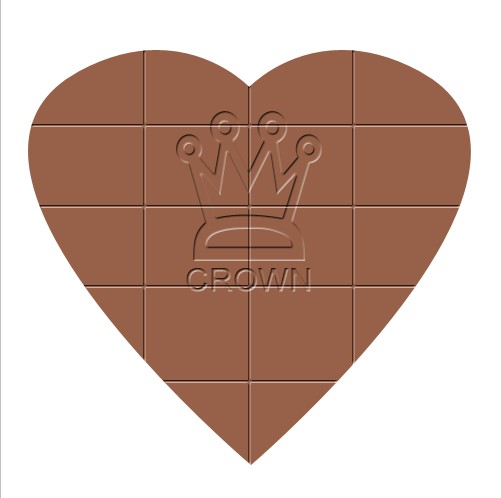
七、为桃心层添加图层样式:
1、斜面和浮雕
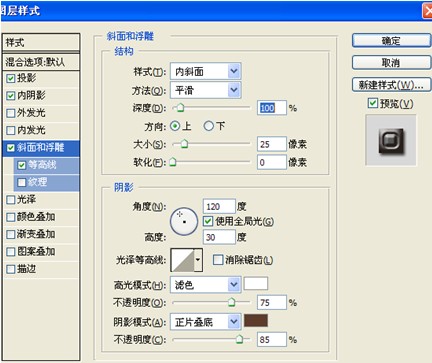
2、 斜面和浮雕等高线
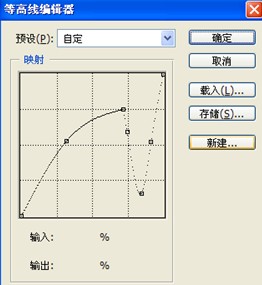
3、 内阴影
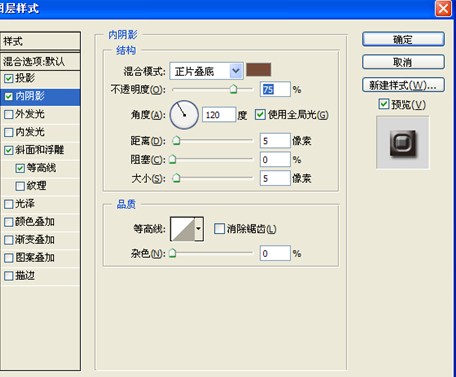
4、 投影(按默认参数)再为皇冠、文字、直线层设置图层样式。斜面和浮雕
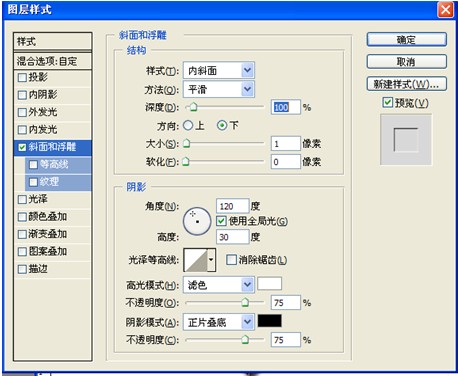
八、最后分别将这三层的填充不透明度设置为0。最终效果图如下:

标签: 图层样式 巧克力
相关文章

金山数据恢复大师官方版 v1.0.0.2
详情
南方测绘Cass10v10.1.6中文
详情
revit 2017
详情
KeyShot Pro 9中文(附安装教程) v9.0.286
详情
网易新闻客户端v105.3
详情
AIMP4v5.11.2421中文绿色美化版
详情
onekey一键还原v18.0.18.1008
详情
浩辰CAD2020绿色v20.0
详情
好图网图标转换工具v4.9.7
详情
Adobe indesign cs6
详情
aardiov35.0.0中文最新版
详情
Adobe Creative Cloud 2024简体中文v5.3.0.48
详情
暴风影音16 v9.04.1029去广告精简版
详情
ASP.NET Maker 2019(ASP.NET代码生成工具)v12.0.4.0
详情
暴风影音v5.92.0824.1111
详情
迅雷5稳定版v5.8.14.706
详情
使命召唤17官方中文版 v1.0
详情
死亡之雨新的僵尸病毒中文v1.0绿色免安装版
详情
辐射4v1.7.15.0整合版
详情
克莉2v1.0中文版
详情
冬日计划v1.2中文版
详情
刺客信条英灵殿v1.0吾爱
详情
刺客信条英灵殿终极v1.0免安装
详情
动物森友会v1.10.0最新
详情
哈迪斯杀出地狱v1.37中文
详情
嗜血印中文豪华版v1.0豪华版 附游戏攻略秘籍
详情
城市战斗v1.0中文
详情
尼尔人工生命v1.0steam免费
详情
尼尔人工生命升级版v1.0PC
详情
层层恐惧2中文v1.0绿色免安装版
详情
往日不再v1.0 steam
详情
往日不再v1.0pc
详情
小生活游戏内置MOD版v2.0(57)安卓版
详情
使命召唤手游测试服最新版v1.9.41安卓版
详情
三国谋定天下官服v1.2.1安卓版
详情
热血新手村高爆版v1.0.0安卓版
详情
我养你啊手机版v1.0.0安卓版
详情
看懂了就很恐怖的故事(细思极恐)中文版v1.0安卓版
详情
背包英雄中文手机版v1.1.1安卓版
详情
glow官方版v2.0.9安卓版
详情
三国大时代4霸王立志官方正版v1.9安卓版
详情
飞卢小说阅读器手机版v7.0.7安卓版
详情
牛牛粤语词典软件v20.4.4安卓版
详情
PrettyUp视频美化瘦身软件v2.3.0
详情
化学方程式app中文版v1.1.0.20安卓版
详情
地下城堡3魂之诗2024安卓最新版v1.2.3安卓版
详情
南方都市报v6.10.0安卓版
详情
阿修罗之眼正版v1.0.10安卓版
详情